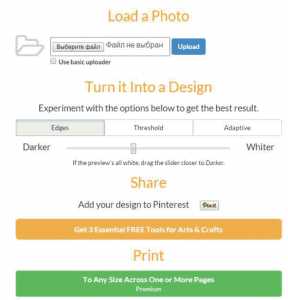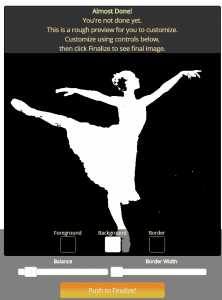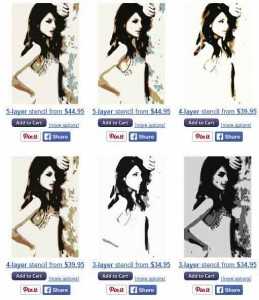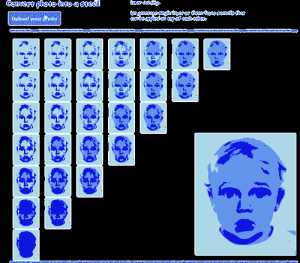Программа по созданию трафаретов. Создание трафарета в MS Word
Вопрос о том, как сделать трафарет в программе Microsoft Word, интересует многих пользователей. Проблема в том, что найти на него вменяемый ответ на просторах интернета не так уж и просто. Если и вас интересует эта тема, вы обратились по адресу, но для начала давайте разберемся, что представляет собой трафарет.
Трафарет — это «продырявленная пластинка», по крайней мере, таково значение этого слова в точном переводе с итальянского. Кратко о том, как сделать такую «пластинку» мы расскажем во второй половине этой статьи, а непосредственно ниже мы поделимся с вами тем, как создать основу для традиционного трафарета в Ворде.
Если вы готовы серьезно заморочиться, параллельно подключив фантазию, для создания трафарета вполне можно использовать любой шрифт, представленный в стандартном наборе программы. Главное, когда он будет распечатан на бумаге, сделать перемычки — места, которые не будут вырезаться в буквах, ограниченных контуром.
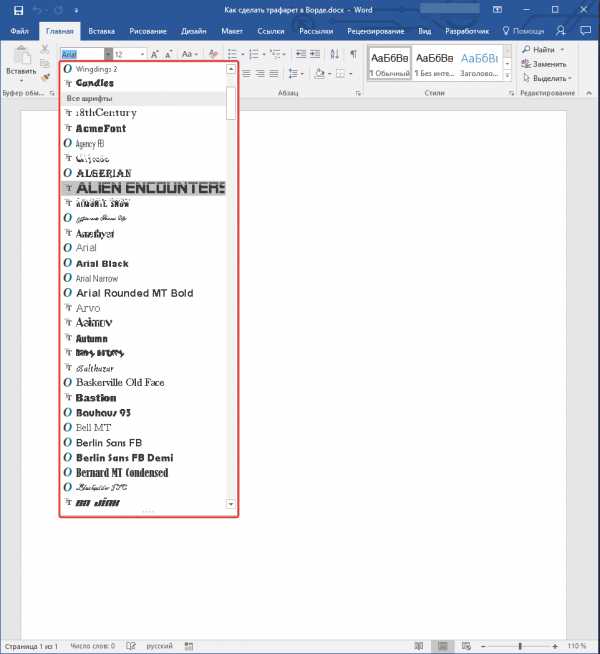
Собственно, если вы готовы так попотеть над трафаретом, непонятно, зачем вам наша инструкция, так как в вашем распоряжении есть все шрифты MS Word. Выбираете понравившийся, пишите слово или набираете алфавит и печатаете на принтере, а затем вырезаете их по контуру, не забывая о перемычках.
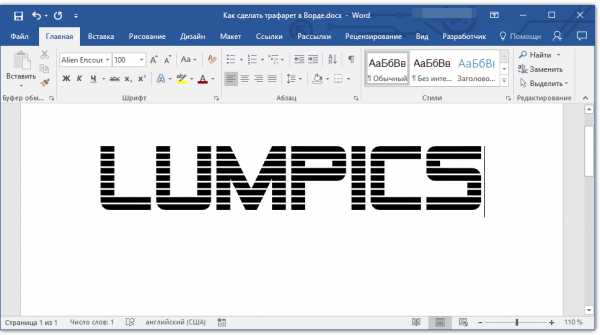
Если же вы не готовы тратить столько сил, времени и энергии и трафарет классического вида вас вполне устраивает, наша с вами задача — найти, скачать и установить тот самый классический трафаретный шрифт. От изнурительного поиска мы готовы вас избавить — мы все нашли самостоятельно.
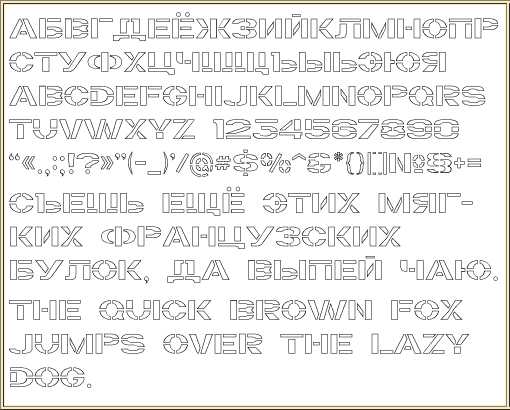
Шрифт Trafaret Kit Transparent полностью имитирует старые добрые советские трафареты ТШ-1 с одним приятным бонусом — помимо русского языка в нем есть еще и английский, а также ряд других символов, отсутствующих в оригинале. Скачать его можно сайта автора.
Установка шрифта
Чтобы загруженный вами шрифт появился в Ворде, сначала его необходимо установить в систему. Собственно, после этого он автоматически отобразится в программе. О том, как это сделать, вы можете узнать из нашей статьи.
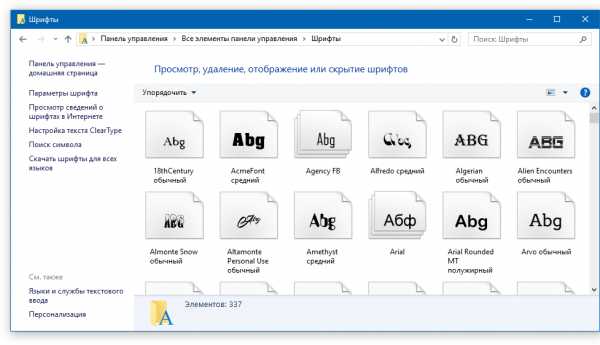
Создание основы для трафарета
Выберите Trafaret Kit Transparent из списка доступных в Ворде шрифтов и создайте в нем нужную надпись. Если же вам нужен алфавитный трафарет, напишите на странице документа алфавит. По необходимости можно добавить и другие символы.
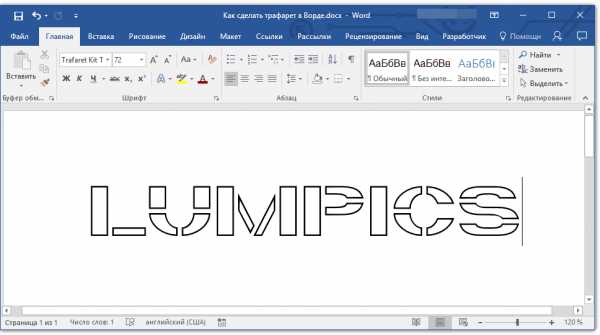
Стандартная книжная ориентация листа в Ворде — не самое подходящее решение для создания трафарета. На альбомной странице он будет смотреться более привычно. Изменить положение страницы поможет наша инструкция.
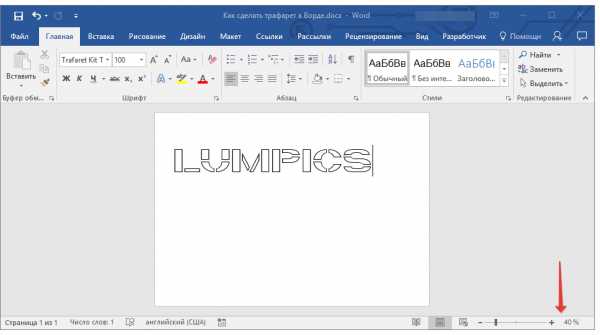
Теперь текст нужно отформатировать. Задайте подходящий размер, выберите подходящее положение на странице, установите достаточные отступы и интервалы, как между буквами, так и между словами. Наша инструкция поможет вам все это сделать.
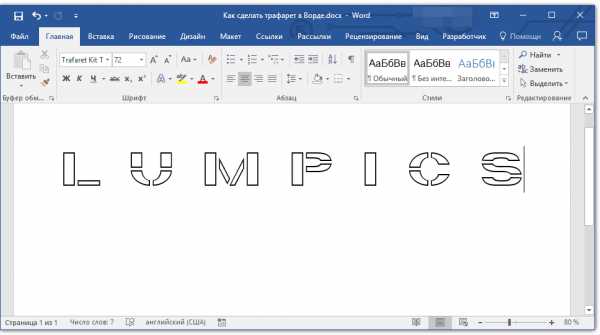
Возможно, стандартного формата листа А4 вам будет недостаточно. Если вы хотите изменить его на больший (A3, к примеру), наша статья поможет вам это сделать.
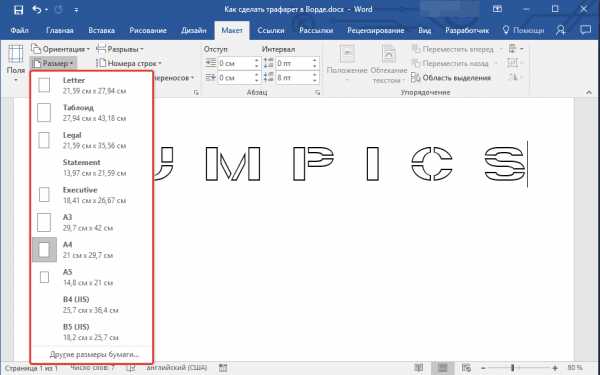
Примечание: Изменяя формат листа, не забывайте соразмерно изменить размер шрифта и сопутствующие параметры. Не менее важными в данном случае являются возможности принтера, на котором трафарет будет распечатываться — поддержка выбранного формата бумаги обязательна.
Печать трафарета
Написав алфавит или надпись, отформатировав этот текст, можно смело переходить к печати документа. Если вы еще не знаете, как это сделать, обязательно ознакомьтесь с нашей инструкцией.
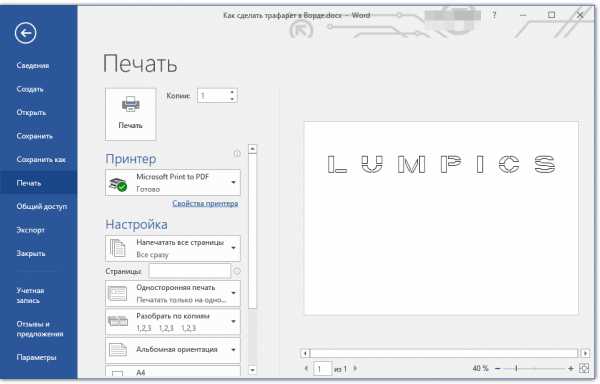
Создание трафарета
Как вы понимаете, толку от трафарета, распечатанного на обычном листике бумаги, практически никакого. Больше одного раза им вряд можно будет воспользоваться. Именно поэтому распечатанную страницу с основой для трафарета необходимо «укрепить». Для этого вам понадобится следующее:
- Картон или полимерная пленка;
- Копирка;
- Ножницы;
- Сапожный или канцелярский нож;
- Ручка или карандаш;
- Доска;
- Ламинатор (опционально).
Распечатанный текст необходимо перевести на картон или пластик. В случае перевода на картон, сделать это поможет обычная копирка (копировальная бумага). Страницу с трафаретом нужно просто наложить на картон, разместив между ними копирку, а затем обвести контур букв карандашом или ручкой. Если копировальной бумаги нет, можно продавить контуры букв ручкой. Аналогичное можно проделать и с прозрачным пластиком.
И все же, с прозрачным пластиком удобнее, да и просто правильнее будет поступить немного иначе. Разместите лист пластика поверх страницы с трафаретом и обведите ручкой контуры букв.
После того, как созданная в Ворде основа для трафарета будет перенесена на картон или пластик, останется только вырезать пустые места с помощью ножниц или ножа. Главное, делать это строго по линии. Вести нож по границе буквы несложно, а вот ножницы изначально нужно «вгонять» в то место, которое будет вырезано, но не в саму грань. Пластик лучше резать острым ножом, предварительно разместив его на прочной доске.
Если под рукой у вас имеется ламинатор, распечатанный лист бумаги с основой для трафарета можно заламинировать. Сделав это, вырежьте буквы по контуру канцелярским ножом или ножницами.
Несколько советов напоследок
Создавая трафарет в Word, особенно, если это алфавит, старайтесь сделать расстояние между букв (со всех сторон) не меньше их ширины и высоты. Если для представления текста это не критично, расстояние можно сделать и немного больше.
Если для создания трафарета вы использовали не предложенный нами шрифт Trafaret Kit Transparent, а любой другой (не трафаретный), представленный в стандартном наборе Ворда, напомним еще раз, не забывайте о перемычках в буквах. Для букв, контур которых ограничен внутренним пространством (очевидный пример — буквы «О» и «В», цифра «8»), таких перемычек должно быть не менее двух.
Вот, собственно, и все, теперь вы знаете не только о том, как в сделать в Word основу для трафарета, но и о том, как сделать полноценный, плотный трафарет своими руками.
Привет читателям сайта СублиМастер! Сегодня я научу вас делать трафаретный портрет из фотографии или картинки. Подобный портрет можно использовать для граффити. Я же предпочитаю вырезать их в плоттере из термопленки и наносить на футболку.
Если хорошенько освоить подобное изготовление трафаретов и научиться добиваться хорошей схожести, то можно разнообразить ассортимент вашей продукции, предлагая наносить на футболки трафаретные (контурные) изображения.
Есть в них своя изюминка и оригинальность!
Как обычно, буду использовать в своей работе две программы — Photoshop и CorelDraw.
Найти кадр из передачи не сложно. Тем более, что можно взять изображение прямо из видео.

Загружаем картинку в Фотошоп. Для начала нужно поработать с изображением — убрать все лишнее.
1. Откадрируйте изображение до нужного вам размера. Активируйте инструмент «Прямоугольная область», выделите на фотографии область нужного вам размера и нажмите «Изображение — Кадрировать».
2. Теперь нужно удалить фон. Ничего, кроме самого Бородача нам не нужно. Это можно сделать обычным ластиком, аккуратно стирая все лишнее.
4. Так же вы видите, что на этом кадре обрезана шапка Бородача. Придется дорисовать ее самим. Увеличьте размер холста по вертикали, пройдя «Изображение — Размер холста». После чего опять же с помощью «Штампа» и «Ластика» дорисуйте шапку.
Вот что у вас должно получиться в результате:
Желательно, чтобы качество фотографии было получше. Хотя даже с таким нечетким изображением можно добиться приемлемого результата.
Переходим к самому интересному. Зайдите в меню «Фильтр — Эскиз — Почтовая бумага…».
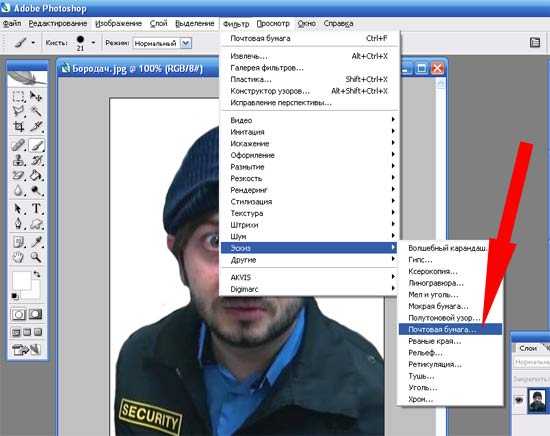
В левой части окна вы увидите вашу фотографию в бело-сером цвете.Это уже трафарет.
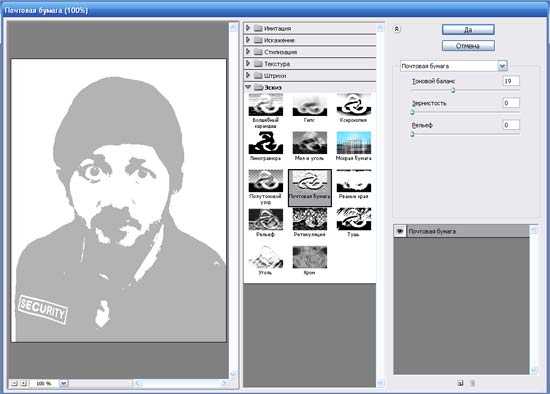
В правой части ползунки «Зернистость» и «Рельеф» установите на 0, а с помощью верхнего «Тоновый баланс» отредактируйте детализацию изображения. Я выставил значение 19.

После всех настроек нажмите «Да».
Теперь зайдите в меню «Изображение — Ко
tehace.ru
Изменение размера и печать шаблона трафарета
Мне довольно часто задают вопросы о том, как правильно распечатать трафарет на альбомном листе формата A4. Часто жалуются на то, что трафарет не вмещается на одну страницу, а только на две или на три. Конечно, это не правильно. Поскольку, шаблонов в нашей базе довольно много, проще будет, если Вы потрудитесь править, лишь те шаблоны, которые Вам требуются для работы. Рассмотрим, как нам подогнать размер шаблона трафарета.
Обычно, умелые люди используют для работы с изображениями такие программы как Photoshop или Paint Shop Pro, но, это программное обеспечение довольно дорогостоящее и не каждый имеет его у себя на ПК. Таким образом, я Вам расскажу, как сделать нужный размер и распечатать трафарет с помощью стандартной программы, которая поставляется с любой версией Windows. Это программа – Paint. Я постараюсь описать процесс довольно детально, потому как не все люди все понимают одинаково. Вы можете сказать: «Нажмите кнопку «Пуск», а они будут смотреть час на экран и не поймут, где же она находится 😉
Итак, приступим:
- Нажмите кнопку «Пуск», обычно в нижнем левом углу монитора. Далее перейдите в папку «Стандартные» и там найдите «Paint». Если Вам этого не удалось сделать, попробуйте другим путем: Диск C:WINDOWSsystem32mspaint.exe
- Теперь, когда Вы запустили Paint, можно приступить к начальной настройке. Нажмите сочетание клавиш «Ctrl + E» и укажите ширину и высоту равным «1» пикселю.
- В выпадающем меню надите: «Файл» => «Параметры страницы …» (будьте внимательны, Вам нужно именно «Параметры страницы …», а не «Предварительный просмотр»и «печать».
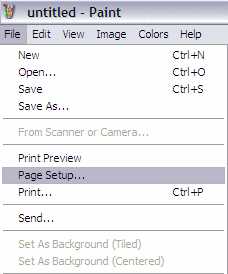
В окне «Параметры страницы» уберите все цифры в полях «Поля (мм)», это позволит расширить область печати.
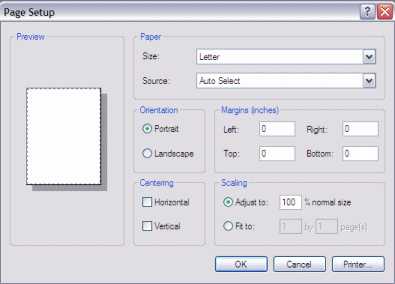
Также, Вы можете, выбрать требую Вам ориентацию листа: альбомная или книжная.
4. Теперь Вам необходимо выбрать Ваш шаблон для его редактирования в Paint. Сохраните его из сети Интернет или другого источника на Ваш жесткий диск. Перенесите его методом перетаскивания в Paint или нажмите «Файл» => «Открыть» и выберите его в проводнике. После того, как Вы открыли требуемое изображение, переедите в меню: «Файл»=> «Предварительный просмотр» и посмотрите, если изображение вмещается на одну страницу и подходит по размерам, то Вам его править не нужно. Если же изображение слишком большое и, или не вмещается на одну страницу, читайте следующий шаг.
5. Закройте предварительный просмотр. Используйте сочетания клавиш «Ctrl + W», у Вас должно выскочить окошко, в котором Вам предоставлено право изменить размеры изображения (пропорционально) в пикселях или процентах, по желанию.
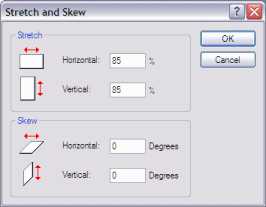
6. После того, как Вы указали процентное соотношение и нажали «ОК», снова перейдите в предварительный просмотр и убедитесь, что изображение удовлетворяет Вас своими размерами.
7. Обратите внимание на то, чтобы изображение отображалось по центру страницы, так будет удобнее для нанесение краски. Если оно не совсем по центру, то Вы снова можете перейти в «Параметры страницы» и указать опцию «Центрирование», может выбрать по горизонтали, по вертикали или одновременно.
8. Далее, Вам просто нужно распечатать это изображение.
Трафарет готов.

{jcomments on}
dekormyhome.ru
Как сделать трафарет своими руками
Для того, чтобы украсить свое жилое помещение, следует подобрать один из наиболее неповторимых и индивидуальных образов. Для достижения желаемого результата существует масса способов, однако наиболее популярным является декор стен, используя специальные трафареты, так как они достаточно легкие в использовании, хотя и имеют высокую стоимость.

Благодаря идеально подобранному рисунку вы сможете не только выделить особенный стиль вашей комнаты, но и особое внимание уделить отдельным участкам, создав в них особое настроение. В этой статье мы разберемся, как сделать трафарет своими руками, посмотрим фото красиво сделанного трафарета и узнаем основные тонкости создания нужного орнамента.

Актуальность трафаретов заключается в том, что их достаточно просто можно нанести не только на поверхность стен, но и на пол, камин или даже окна, все зависит только от фантазии самого владельца.

Оглавление статьи:
Разновидности трафаретов
Такой материал, как трафарет имеет несколько интересных разновидностей:
- однотонный – самый распространенный, когда на нужную поверхность наносится какой-то один определенный цвет;
- многоцветный – помогает создать великолепный рисунок, имеющий несколько цветовых оттенков, однако для его использования потребуется сноровка и несколько тренировок, так как понадобится достаточное многообразие различных трафаретов, следовательно, и красить придется, накладывая один поверх другого;
- объемные для стен – наносится при использовании специальной шпаклевки, при этом толщина должна быть не больше 3 миллиметром, помогает создать ощущение бархатистой поверхности;
- обратный трафарет – краску необходимо наносить за пределами контуров рисунка, так как это дает возможность получить эффект подсветки, подходящий для достаточно темных оттенков вашей спальни.

Для более подробного изучения материала недостаточно знать только его виды, следует уделить особое внимание выбору самого трафарета, что мы и сделаем.

Выбор трафарета
Первоначально выбор трафарета для стен должен быть основан непосредственно на общем стиле того помещения, который вы хотели бы украсить, однако существует несколько важных рекомендаций:
- аккуратность и лаконичность – особенно при наличии большого количества деталей, например, чрезмерное увлечение нанесением трафаретного рисунка может перевоплотиться в граффити;
- тип орнамента – следует помнить, что у каждого помещения должен быть свой индивидуальный орнамент, иначе ваш шедевр может оказаться совсем безвкусным;
- отсутствие слишком мелких деталей – при оформлении могут возникнуть трудности с прокрашиванием, причем их вид издалека может быть искажен и представлять собой обычные пятна краски;
- наименьшее количество перемычек и линий – поможет сделать рисунок наиболее понятным и аккуратным.

Для первоначального использования подобных украшений отлично подойдет небольшой объем трафарета из бумаги для украшения стен, а также орнамент для мест вблизи выключателей.
Также отлично подойдет незамысловатый орнамент около зеркал или стола.

Трафарет своими руками
В наше время приобрести уже готовый орнамент не составляет особого труда, однако особо актуальным является сделанный трафарет в домашних условиях.

Вам понадобятся:
- исходный вариант необходимого рисунка;
- пленка, картон или пластик;
- острое лезвие;
- карандаш или маркер;
- скотч;
- поверхность, на которой удобно будет вырезать узор, например, стекло.

После того как вы смогли наконец-то определиться с подходящим рисунком, приступаем непосредственно к созданию самого шедевра, первоначально необходимо сделать трафарет декора. Важно также определиться с материалом трафарета.

Чтобы перенести орнамент на выбранный материал, необходимо воспользоваться бумагой для копирования или прозрачным пластиком, а, чтобы ваш рисунок всегда находился в одном положении, стоит приклеить его на скрепки или скотч.

Далее аккуратно, без лишних срезов и заусенцев, начинаем вырезать рисунок.

Тщательно подготавливаем рабочую поверхность для нанесения орнамента. Для этого достаточно удалить пыль и возможную грязь. Далее наносим необходимую разметку, используя уровень для гораздо ровного нанесения.
Чтобы закрепить трафарет на стене отлично подойдет так называемый аэрозольный клей. Он не оставляет следов и способен распыляться ровным слоем и плотно прижимается к поверхности.

Процесс окрашивания также имеет несколько отличительных особенностей. Используется исключительно акриловая краска, так она быстро высыхает и отлично подходит для всех типов поверхности. Краску во время работы необходимо использовать в наименьшем количестве, чтобы не было возможных подтеканий.

Для того, чтобы рисунок был достаточно насыщенным, следует наносить краску в течение нескольких раз, а также после снятия трафарета потребуется некоторые места прорисовать тонкой кистью.

Чтобы рисунок был объемным, вам понадобится акриловая шпаклевка, которую следует наносить также в несколько слоев. Не дожидаясь полного высыхания трафарет необходимо снять, чтобы орнамент не нарушался и не повреждался. Затем через небольшой промежуток времени рисунок можно покрасить и затонировать.

При соблюдении всех необходимых требований, вы не только сможете создать настоящее произведение искусства, но и останетесь довольны полученным результатов.

Фото примеры готовых трафаретов

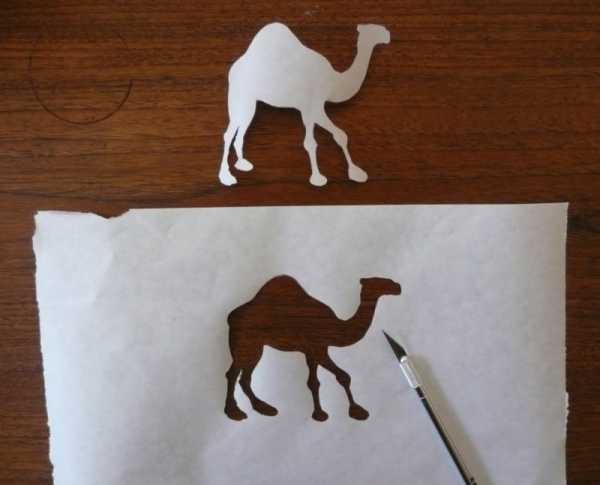


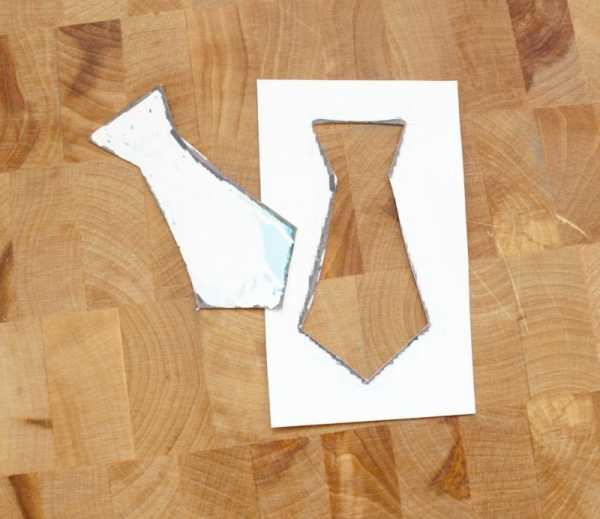















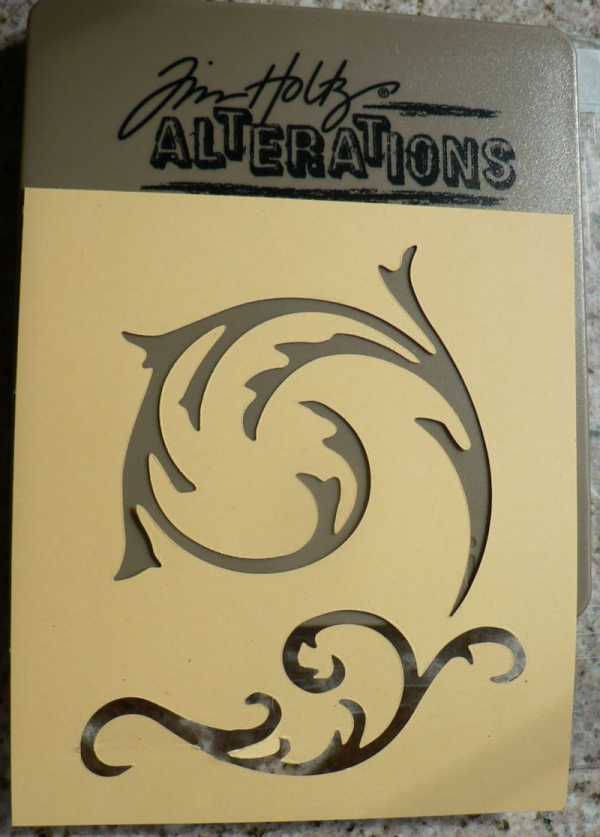






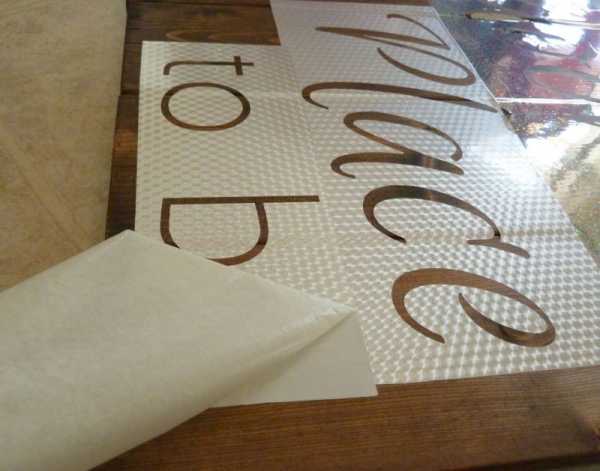





mirdizajna.ru
Как сделать трафарет онлайн
Как сделать трафарет онлайн Иванова Наталья | Обновлена 2015-10-05 | Дизайн |В прошлой статье я рассказывала, как сделать трафарет в фотошоп. Хотя этот урок достаточно простой, но может представлять трудности для тех, кто совсем не владеет работой в Adobe Photoshop, да и делать трафареты в онлан сервисах еще проще 😉
Итак, давайте познакомимся с некоторыми из них. Все найденные мною генераторы трафаретов зарубежные, но на них так мало настроек, что даже, если вы совсем не владеете английским языком, все равно без труда разберетесь.
- Rapidresizer. Перейдя на этот сайт, вам будет предложено зарегистрироваться, но вы можете этого не делать, а просто закрыть всплывающее окно с предложением.

Загружаем фото в генератор (Load a photo), выбираем дизайн трафарета (edges — только контуры изображения, края, threshold — трафарет или adaptive — адаптивный, только контуры трафареты, в последнем случае останется гораздо меньше деталей на фото). Сохраните трафарет, просто кликнув правой кнопкой мыши по нему, далее выберите пункт «Сохранить изображение». - Stencilgram — загружаем фото в генератор, двигаем ползунок для получения качественного трафарета. Вы можете поменять цвет фона (Foreground), фигуры (Background) и рамки (Border). Жмите кнопку «Push to finalize!». Теперь вы можете скачать трафарет в полном размере (View/Download full size) или даже получить в SVG (пригодиться для создания рисованных видео).

- Baystenci. Выберите изображение — Choose Photo, напишите в строке ниже ваш e-mail и генерируйте трафарет. Через минуту вам на почту придет письмо с 9 вариантами. Кликайте по понравившемуся, переходите на сайт и сохраняйте на компьютер бесплатно. За отдельную плату вы можете скачать многослойные трафареты.

- Photo2stencil. Еще один простой сервис, с которым вы можете ознакомиться. Результат:

На нашем Портале графики вы узнаете все о Photoshop и обо всем, что связано с дизайном. Все уроки имеют подробное описание и скриншоты, поэтому будут особенно полезны для начинающих дизайнеров. Вы познакомитесь и с другими программами графики и работой в них. Например, Gimp — отличный бесплатный редактор, в котором вы можете проводить полноценную обработку фото. Наша коллекция дополнений сделает вашу работу более легкой и приятной. Вы можете стать нашим соавтором и заработать. Добавляйте новости на сайт через удобную форму обратной связи, размещать дополнения фотошоп со ссылкой на файлообменники. Если вам понравились наш сайт, то не забудьте подписаться на рассылку или rss, поделиться с друзьями в социальных сетях или добавить в закладки!
vgrafike.ru
Увеличение размера трафарета до заданного и его печать на нескольких листах.
Этот пост о том, как в программе Posteriza и в программе Poster Printer (Proposter) увеличить размер трафарета до заданного и распечатать его на нескольких листах.

В случае, когда необходимо изготовить большой трафарет, увеличенный рисунок можно разделить на несколько частей и распечатать их на обычном принтере, склеить их, а затем перенести на подходящий материал для вырезания.
В начале рисунок трафарета желательно сделать контурным, иначе при печати потребуется много чернил или тонера. Как это сделать описано здесь. Если нужно задать необходимый размер именно трафарету, без области его окружающей, надо будет его обрезать, оставив только полезную часть. Как это сделать описано в начале этого поста. Обрезать можно и в самих программах, которые мы будем использовать, но вот в Posteriza сделать это точно достаточно трудно.1. В бесплатной программе Posteriza.
Программа понравилась тем, что результат своей работы можно не только распечатать, но и сохранить в Jpeg и, скопировав на флешку, распечатать уже на любом удобном принтере.
Открываем программу и снимаем ненужные галочки , каждый раз нажимая кнопку «Применить».
Во вкладке «Тексты».
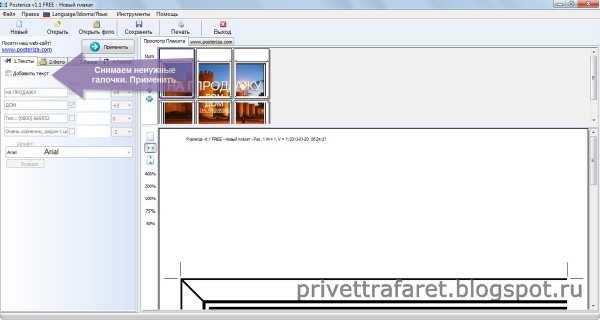
Во вкладке «Рамка».
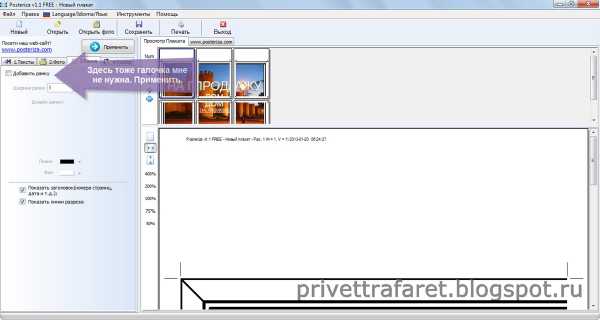
Во вкладке «Фото» открываем рисунок нашего трафарета.
Если трафарет нужно обрезать, жмем кнопку «Больше».
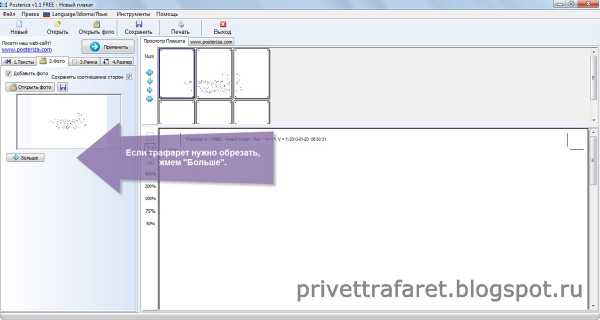
В открывшемся небольшом окошке выбираем часть изображения, которая нам необходима. Передвигаем линии выделенной области к крайним точкам изображения. После нажатия «Применить» желательно проверить, не обрезали ли мы чего нужного. Если это случилось, корректируем нашу область и снова «Применить».
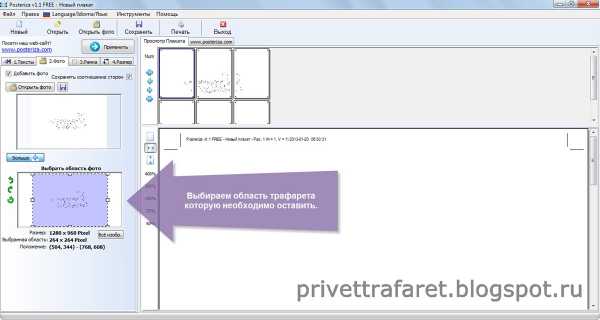
Обрезка в этой программе неудобна. Очень трудно попасть в край изображения.
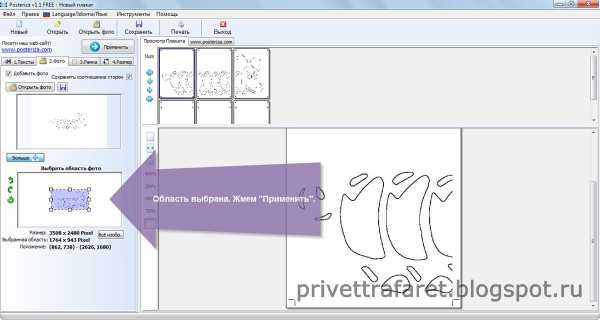
На вкладке «Размер» изменяем величину «Поля». Тем самым будет меняться в меньшую сторону размер самого трафарета.
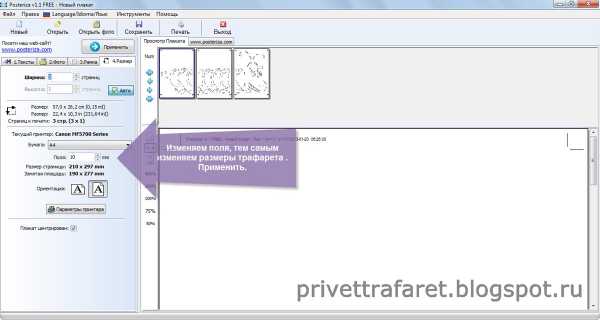
Допустим, ширина трафарета нам нужна 50см. Размер «Поля» подбираем опытным путем, не забывая каждый раз нажимать кнопку «Применить». В нашем случае ширина получилась 49,8см.
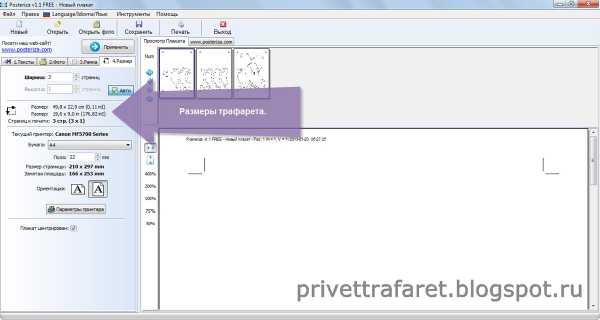
Теперь можно печатать, а можно сохранить разделенный для печати рисунок в несколько файлов Jpeg. Однако, следует учесть, что при их последующей печати, размер трафарета может быть меньше заданного. (От 1 до нескольких см, в зависимости от количества печатаемых листов). При печати из самой программы такого не происходит.
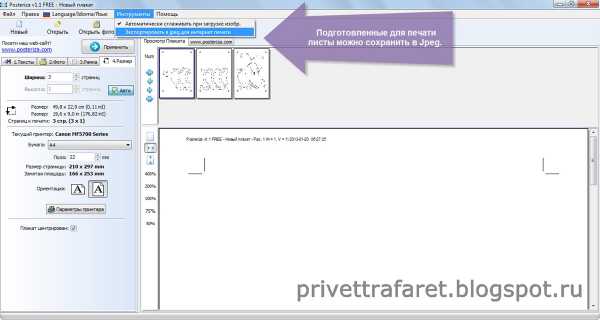
2.В программе Poster Printer (Proposter).
Открываем рисунок нашего трафарета и обрезаем если нужно лишнее нажав на кнопку «Обрезать».
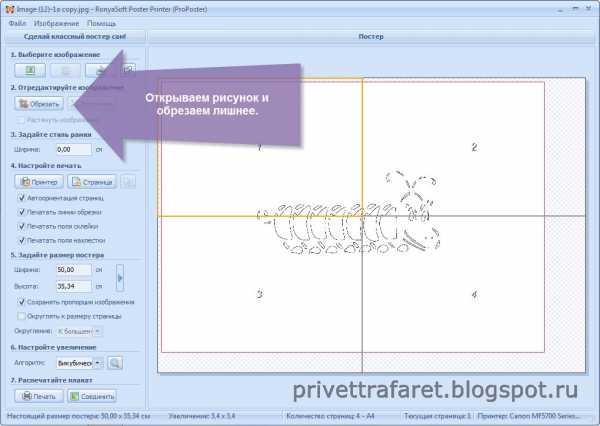
В открывшемся окошке передвигаем линии до крайних точек изображения.
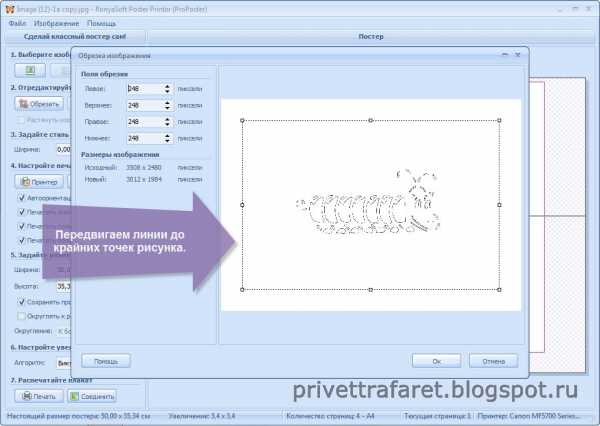

privettrafaret.blogspot.com